adobe indesign中插入的高清图片变模糊的解决方法
时间:2022-11-29 11:34:56作者:极光下载站人气:2316
我们在使用adobe indesign软件设计自己需要的封面、杂志或是彩色印刷内容时,为了让设计的效果更好,我们经常会需要在设计页面中插入一些自己积累的素材,这些素材可能是文字,也可能是图片,当我们插入图片时,有的小伙伴可能会遇到插入的图片变模糊,影响整体效果的情况,其实这可能是我们的显示性能设置出了问题,我们只需要将显示性能改为高品质显示即可。有的小伙伴可能不清楚具体的操作方法,接下来小编就来和大家分享一下adobe indesign中插入的高清图片变模糊的解决方法。
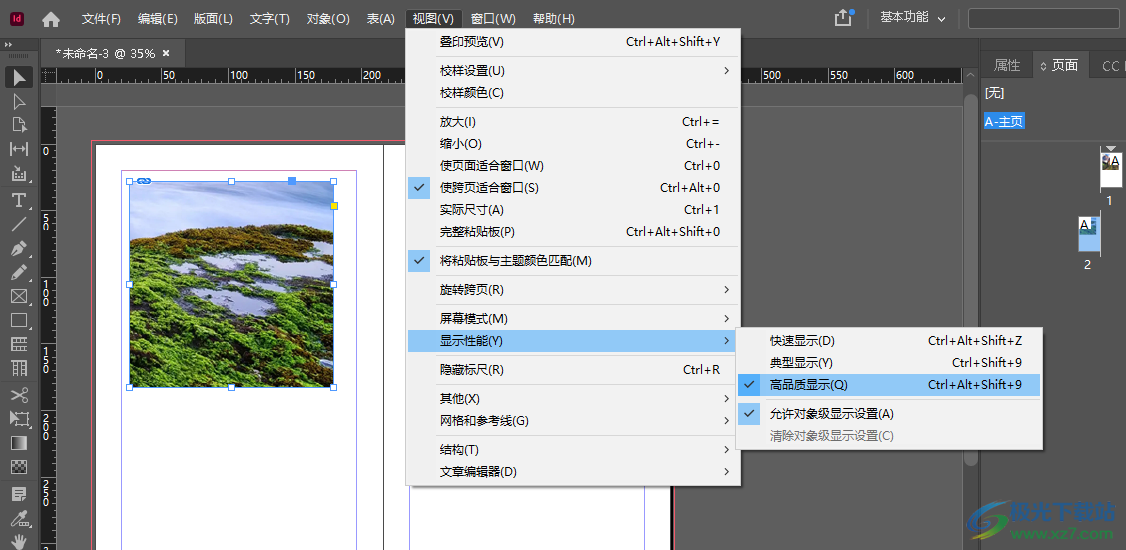
方法步骤
1、第一步,我们先打开adobe indesign软件,然后在adobe indesign软件页面中点击新建选项,或是直接在快速新建文件页面中打开一个自己需要的文档格式
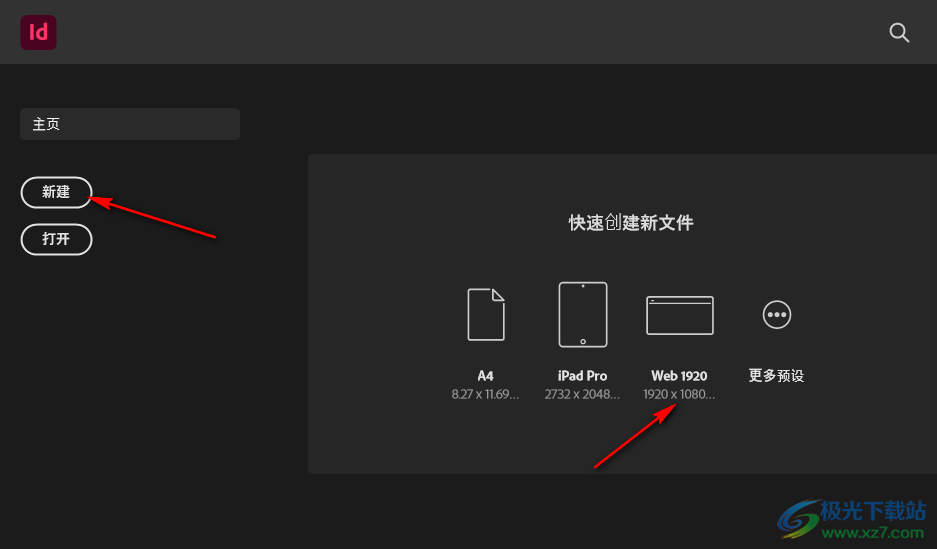
2、第二步,进入文件页面之后,我们在新建边距和分栏弹框中,完成设置,然后点击“确定”选项
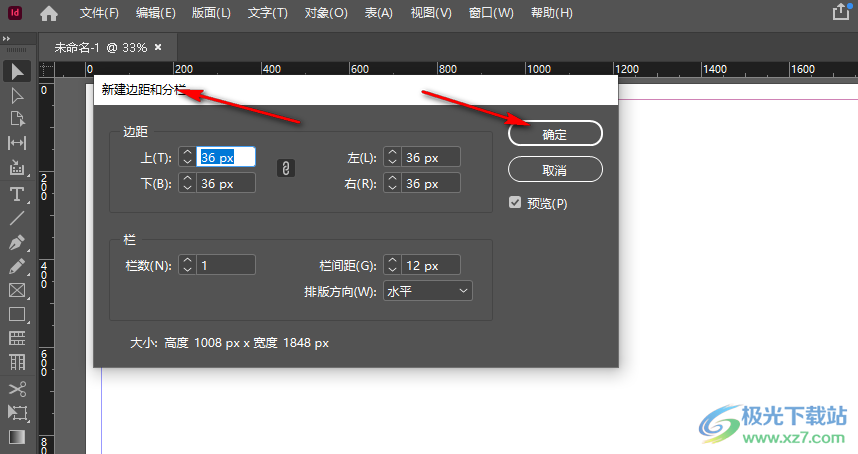
3、第三步,在文件页面中,我们点击左上角的“文件”选项,然后选择“置入”选项
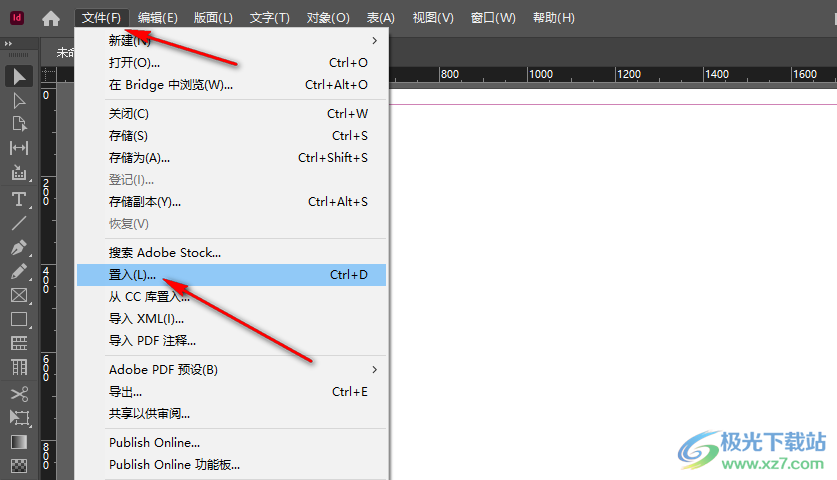
4、第四步,进入置入页面之后,我们打开图片所在文件夹,然后选择我们需要导入的图片,点击“打开”选项
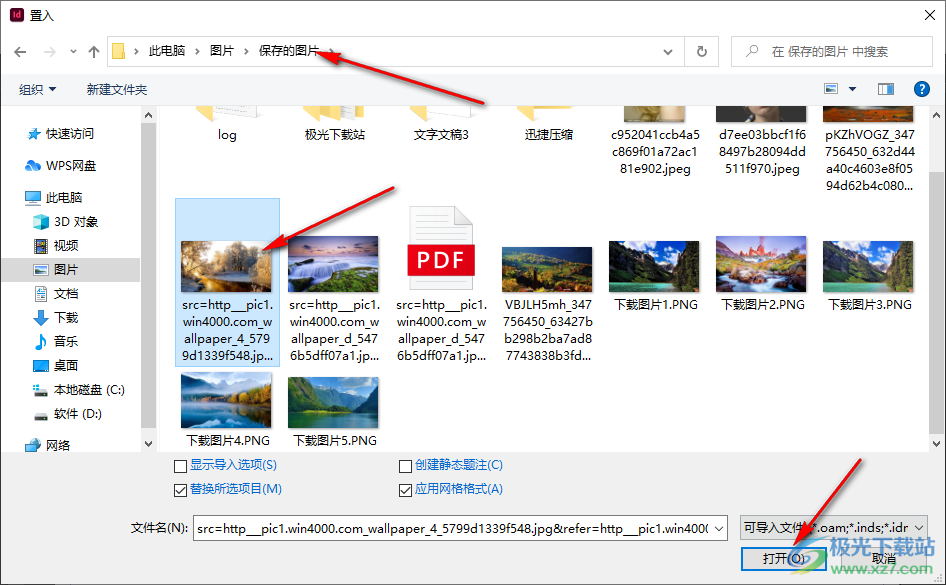
5、第五步,打开图片之后我们在页面中将图片放在自己需要的位置上,然后拖动图片的四个角更改图片大小,接着点击图片,然后在上方工具栏中找到“视图”选项,点击之后在下拉列表中找到“显示性能”选项
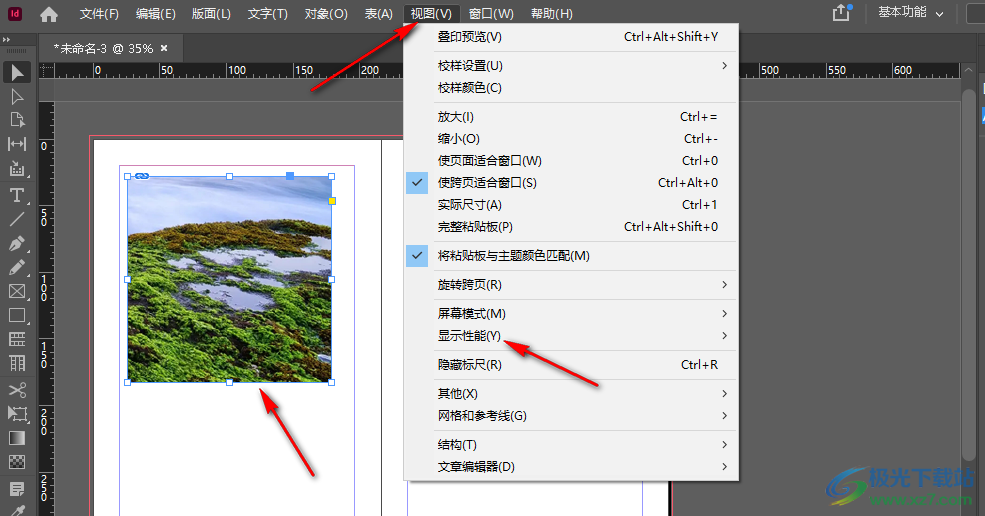
6、第六步,点击显示性能选项之后,我们可以看到当前的显示性能为典型显示,我们将其改为“高品质显示”即可
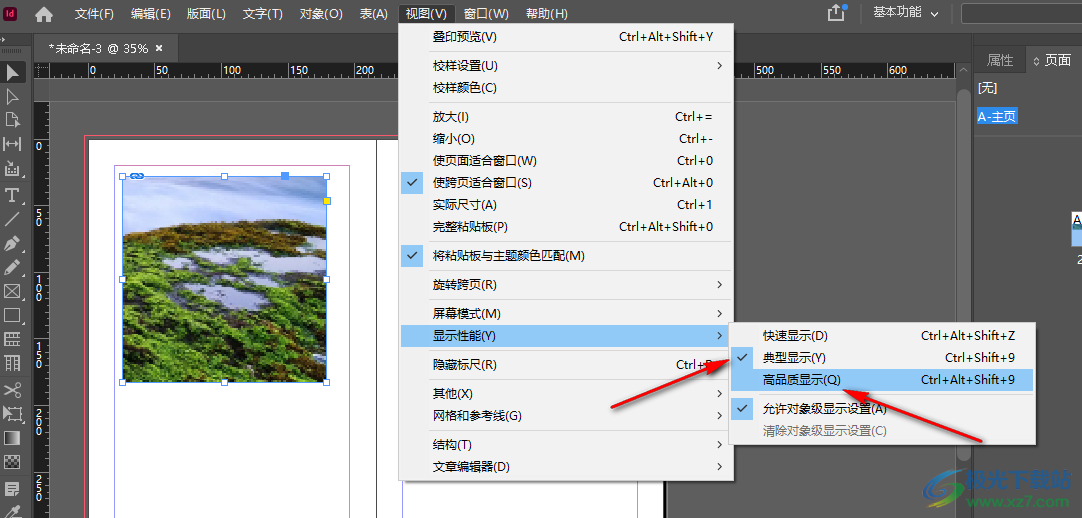
7、第七步,点击高品质显示之后,我们就能看到文件中插入的图片变回高清的状态了
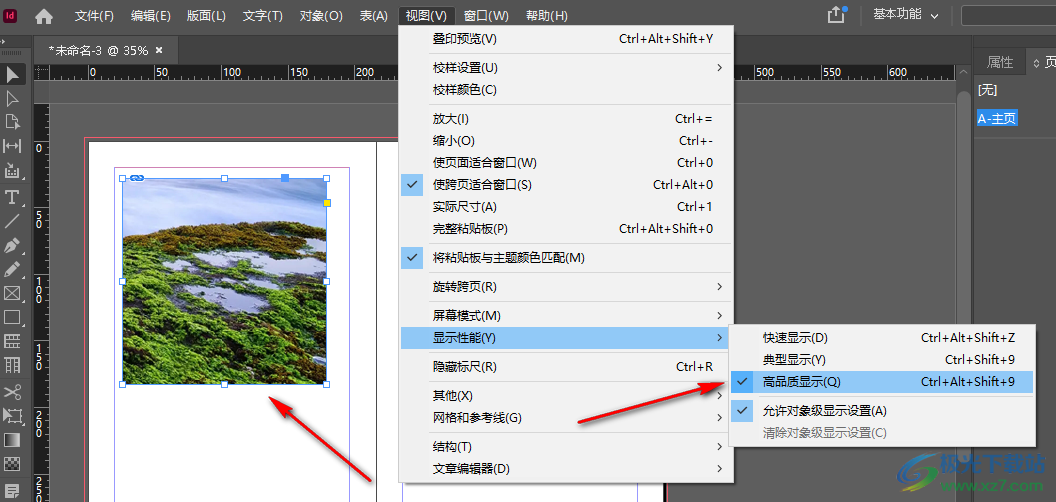
以上就是小编整理总结出的关于adobe indesign中插入的高清图片变模糊的解决方法,我们打开adobe indesign软件,再打开一个文件,在文件页面中插入图片,然后点击图片并找到工具栏中的视图选项,点击视图选项,接着在下拉列表中点击显示性能选项,将该选项改为高品质显示即可,感兴趣的小伙伴快去试试吧。
[download]551461[/download]
相关推荐
相关下载
热门阅览
- 1百度网盘分享密码暴力破解方法,怎么破解百度网盘加密链接
- 2keyshot6破解安装步骤-keyshot6破解安装教程
- 3apktool手机版使用教程-apktool使用方法
- 4mac版steam怎么设置中文 steam mac版设置中文教程
- 5抖音推荐怎么设置页面?抖音推荐界面重新设置教程
- 6电脑怎么开启VT 如何开启VT的详细教程!
- 7掌上英雄联盟怎么注销账号?掌上英雄联盟怎么退出登录
- 8rar文件怎么打开?如何打开rar格式文件
- 9掌上wegame怎么查别人战绩?掌上wegame怎么看别人英雄联盟战绩
- 10qq邮箱格式怎么写?qq邮箱格式是什么样的以及注册英文邮箱的方法
- 11怎么安装会声会影x7?会声会影x7安装教程
- 12Word文档中轻松实现两行对齐?word文档两行文字怎么对齐?
网友评论